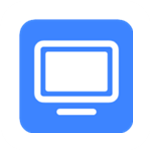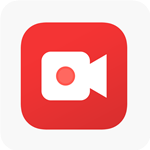Convertisseur vidéo IAApplication
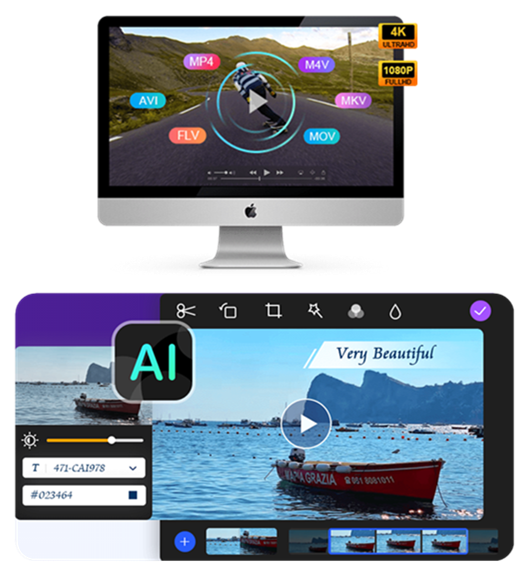
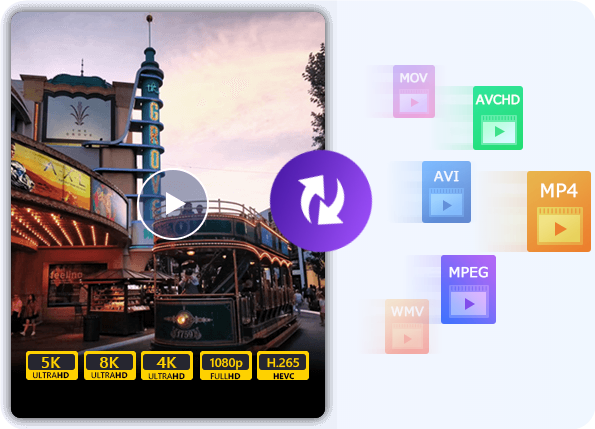
Convertissez facilement n'importe quelle vidéo
- Ce logiciel utilise une technologie d'encodage vidéo avancée pour une qualité d'image optimale et inclut une technologie d'amélioration vidéo intégrée. Il prend en charge tous les formats d'encodage, notamment H.265/HEVC, H.264, Xvid, VP8, VP9, etc., permettant la conversion vers plus de 1 000 formats tels que MP4, AVI, MOV, WMV, MP3, FLAC, WMA et autres. Il prend en charge les conversions de HD en 8K et propose une conversion par lots pour gérer plusieurs fichiers simultanément.
Accélération matérielle de premier plan
Notre logiciel utilise une technologie avancée pour garantir une conversion vidéo rapide sans compromettre la qualité. Intégrant la technologie Blu-Hyper, y compris le traitement d'image de la carte graphique et le décodage/encodage vidéo basé sur le processeur, iBekit Video Converter Ultimate est le convertisseur vidéo le plus rapide au monde, en particulier pour les conversions 8K/5K/4K/HD. Il a été amélioré pour convertir les vidéos haute résolution 30 fois plus rapidement.

6X plus rapide
Technologie de décodage Blu-Hyper CPU.

15 fois plus rapide
Technologie de traitement d’image Blu-Hyper GPU.

30 fois plus rapide
Technologie d'encodage CPU Blu-Hyper
Fonctionnalités d'édition impressionnantes
Appliquer des filtres et des effets de base
- Video Converter Ultimate propose divers filtres de montage vidéo pour diverses préférences créatives. Appliquez des filtres captivants d'un simple clic, notamment tourbillon, film de Hong Kong, points orange, violet, uni, coordonnées, chaud, étoiles, moderne, gris, pixelisé et croquis. Affinez les effets essentiels tels que le contraste, la saturation, la luminosité et la teinte.
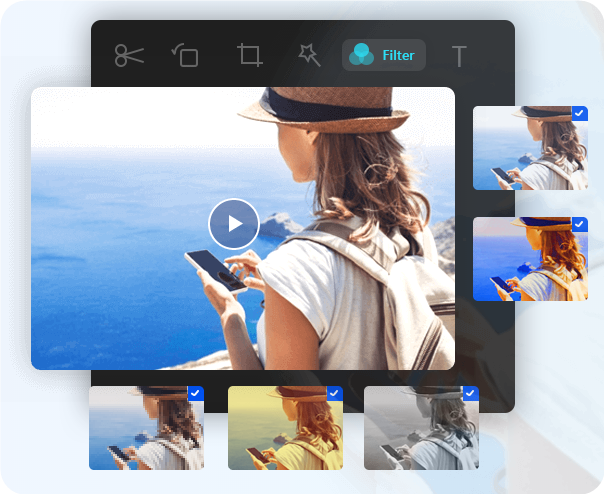
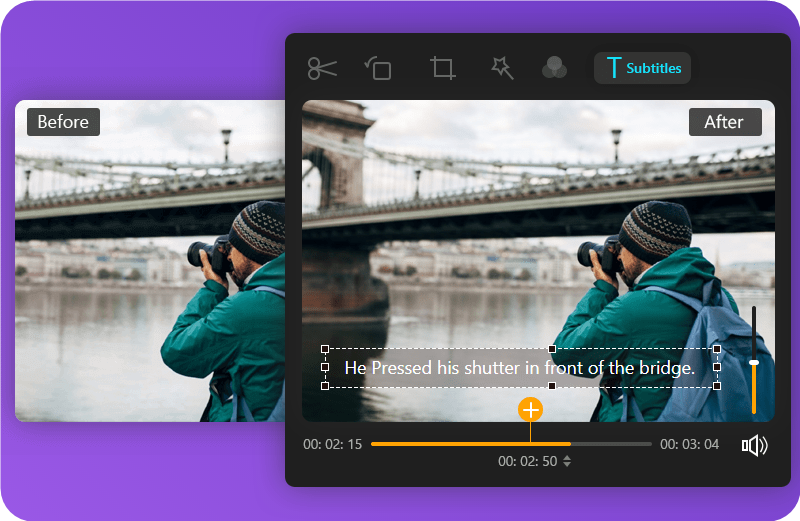
Ajouter et modifier des sous-titres et des pistes audio
- Avec iBekit Video Converter Ultimate, ajoutez sans effort des sous-titres externes et plusieurs pistes audio. Ajustez le volume et résolvez les problèmes de synchronisation à l’aide de la fonction de délai intégrée.
Ajoutez un effet 3D captivant
- iBekit Video Converter Ultimate comprend l'outil 3D Maker, permettant l'ajout sans effort d'effets 3D aux vidéos, avec des options de format de sortie flexibles et une sortie de haute qualité.

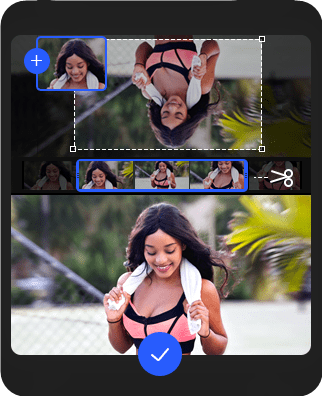
Plus de fonctionnalités d'édition

Faire pivoter et retourner

Taille de la culture

Découper la vidéo

Fusionner des clips
Améliorer la qualité vidéo
iBekit Video Converter Ultimate utilise l'IA pour améliorer la qualité vidéo, notamment en augmentant la résolution, en optimisant la luminosité et le contraste, en éliminant le bruit vidéo et en réduisant les tremblements.
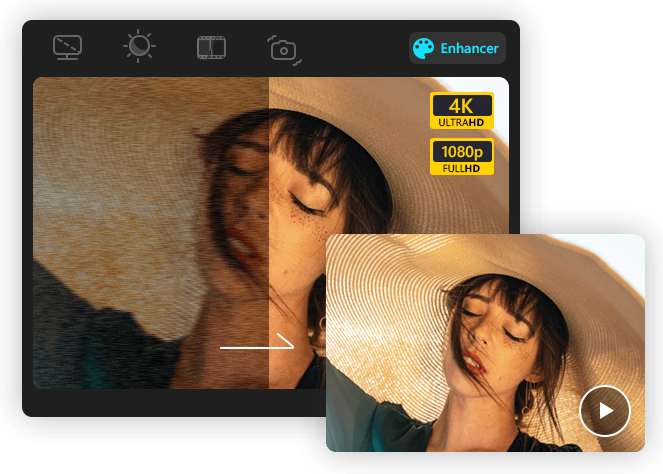
- Améliorez les vidéos de basse qualité aux normes 1080p et 4K.
- Améliorez automatiquement la luminosité et le contraste de la vidéo pour une visualisation optimale.
- Supprimez sans effort le bruit vidéo pour des visuels plus clairs.
- Réduisez les tremblements de la vidéo pour une expérience visuelle stable.
Compresser la vidéo/l'audio pour une taille plus petite
- Utilisez AI Video Compressor pour réduire efficacement la taille des vidéos tout en conservant la qualité, et réduisez facilement la taille des fichiers audio avec une perte de qualité minimale. Personnalisez les formats de sortie, renommez les clips, spécifiez la taille, ajustez la résolution et modifiez le débit binaire/taux d'échantillonnage sans effort. Prévisualisez les clips avant la compression.
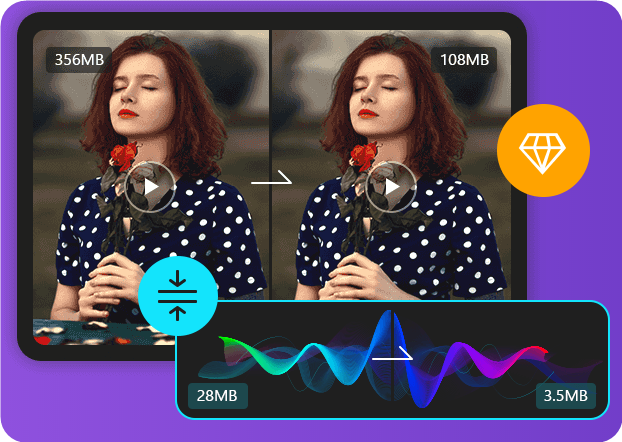
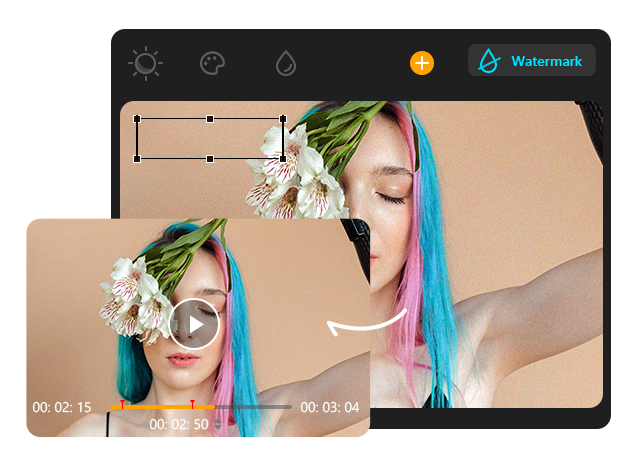
Effacer efficacement le filigrane vidéo
- Éliminez sans effort les filigranes et les logos des vidéos grâce à notre logiciel pratique de suppression de filigrane. Sélectionnez la zone de filigrane et obtenez une vidéo modifiée en quelques secondes. Vous pouvez également supprimer plusieurs filigranes ou spécifier leur durée de suppression.
Produisez des vidéos professionnelles en écran partagé
- Vous souhaitez fusionner plusieurs vidéos dans un cadre en écran partagé ? L'éditeur d'écran partagé de notre convertisseur vidéo vous permet de positionner des vidéos côte à côte, d'améliorer les relations entre les éléments, d'ajouter des réactions et de fournir diverses dispositions en écran partagé et fonctionnalités d'édition pour améliorer vos vidéos.
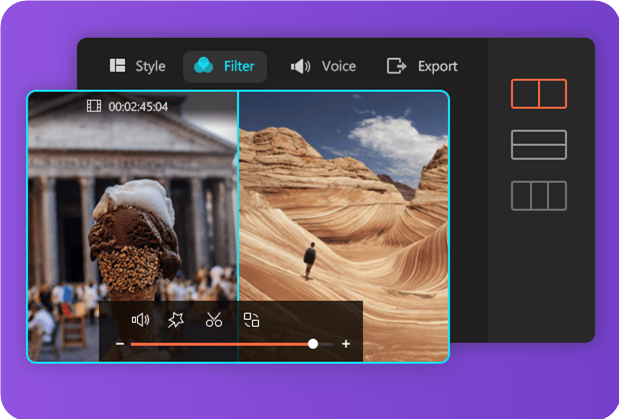
Créateur de vidéoclips simple
Explorez le montage vidéo avancé avec la fonction MV, qui vous permet de créer des vidéos captivantes rapidement et facilement.

- Parcourez différents thèmes et appliquez sans effort des transitions, des filtres et une musique de fond à vos vidéos et photos.
- Contrôlez la musique de fond avec la possibilité d'utiliser de la musique pré-fournie ou personnalisée, ainsi que d'ajuster le temps de retard, le volume et l'effet de fondu pour une correspondance parfaite avec votre vidéo.
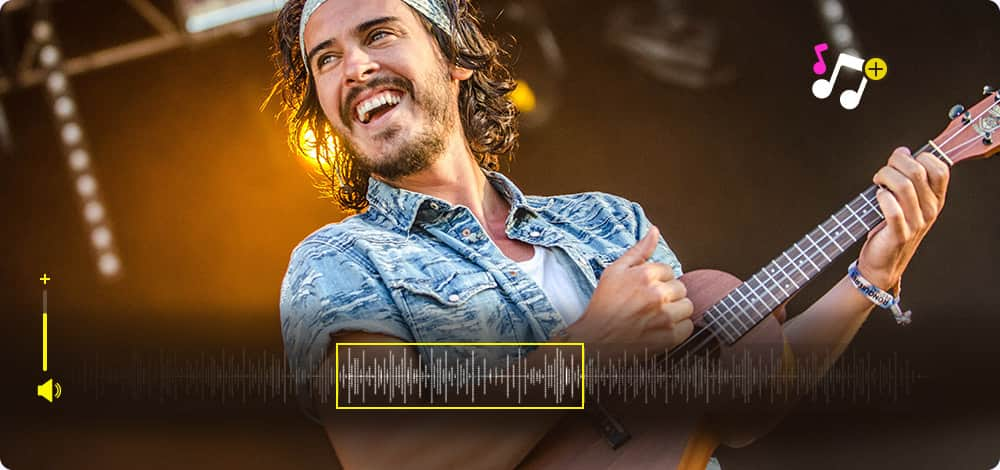
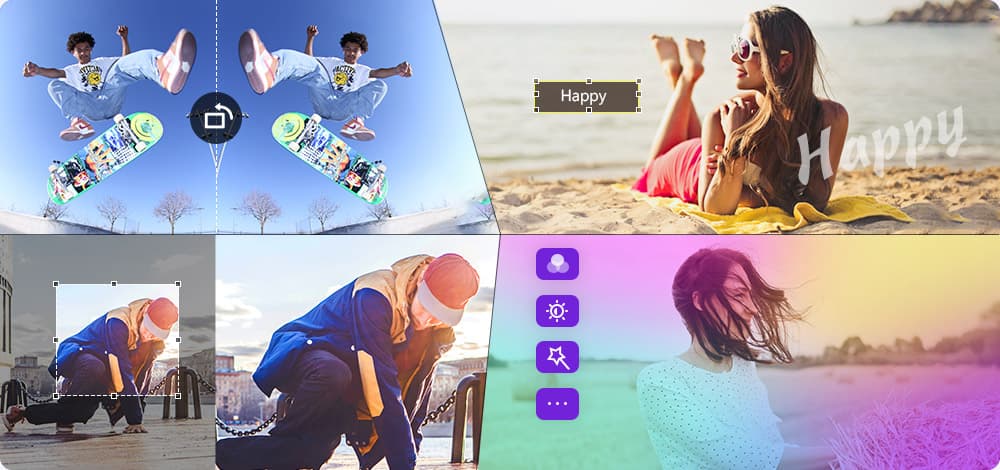
- Modifiez entièrement les vidéos et les photos chargées en les faisant pivoter, en les recadrant, en ajustant les effets et en ajoutant des filigranes. Contrôlez le temps de lecture de chaque photo et prévisualisez les effets pour un résultat satisfaisant.
- Bénéficiez de diverses options de profil pour exporter des vidéos dans des tailles optimales pour diverses plateformes telles que Facebook, Twitter, Instagram, TikTok, eBay, etc.
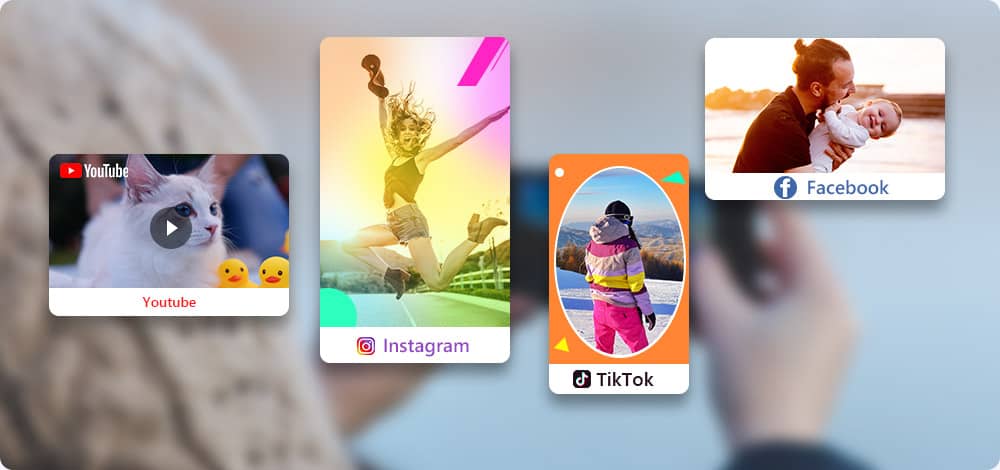
Plus que vous aimez
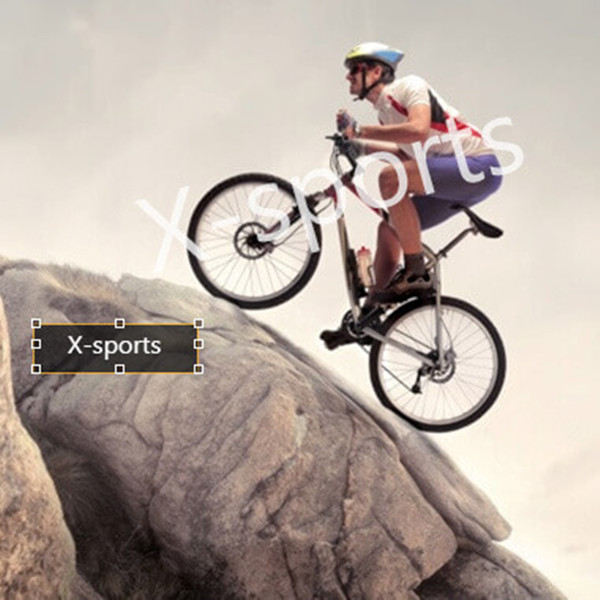
Ajouter un filigrane
Ajoutez facilement des filigranes d'image ou de texte à votre vidéo avec ce convertisseur vidéo robuste. Ajustez la police, la couleur, la taille, la rotation et la position pour un filigrane personnalisé.
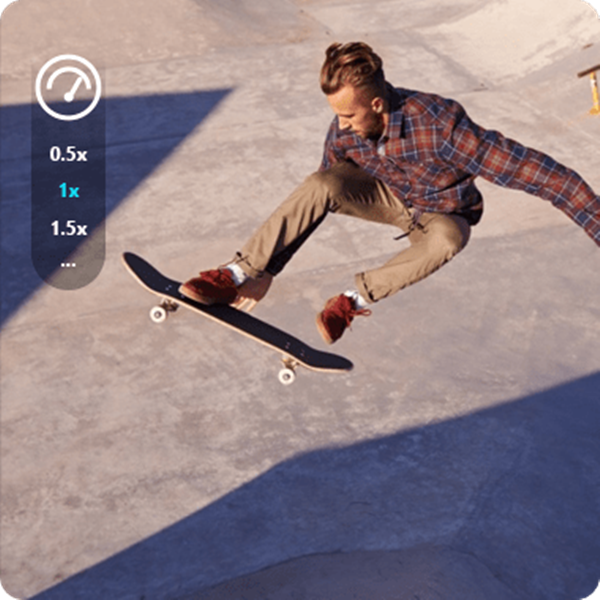
Modifier la vitesse de lecture
Ce convertisseur est un outil précieux pour ajuster la vitesse de lecture vidéo à votre rythme préféré, offrant une gamme d'options de 0,125X à 8X plus rapide.
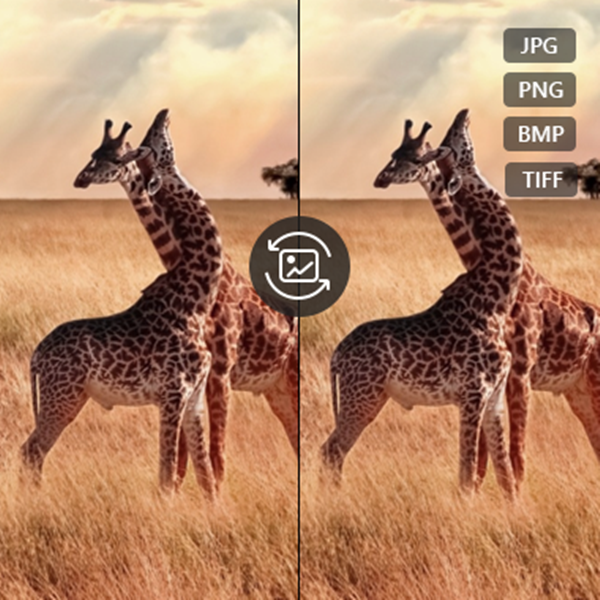
Convertir des images
Utilisez la fonctionnalité Image Converter de la boîte à outils pour convertir facilement plusieurs images en différents formats en une seule opération par lots, notamment JPG/JPEG, PNG, BMP, WEBP ou TIF/TIFF.

Vidéo inversée
Utilisez la fonction Inverser pour retourner sans effort n'importe quel segment vidéo et le lire à l'envers, créant ainsi des vidéos mèmes captivantes pour le divertissement. Impressionnez les spectateurs avec l'effet d'inversion époustouflant.
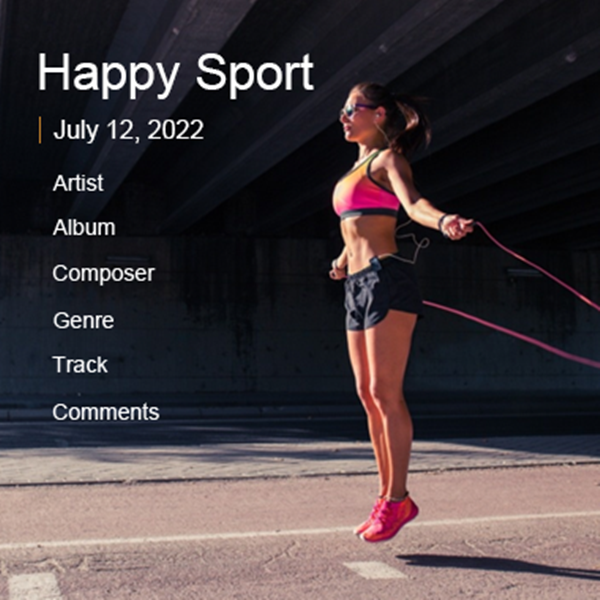
Modifier l'ID3 et la date du fichier
Utilisez l'outil Media Metadata Editor pour ajouter et modifier facilement les balises ID3 des chansons, personnaliser les dates des fichiers et améliorer les métadonnées.

Créer un GIF animé
Utilisez l'outil GIF Maker pour générer des images GIF animées à partir de clips vidéo ou fusionner plusieurs photos pour créer facilement des GIF.
Étapes du convertisseur vidéo AI
Convertisseur vidéo
- Étape 1 : Cliquez sur « Ajouter des fichiers » ou faites glisser et déposez la vidéo sur l'interface principale pour importer le fichier.
- Étape 2 : utilisez le bouton déroulant pour sélectionner le format cible et cliquez sur « Personnaliser le profil » pour définir la qualité de sortie.
- Étape 3 : Après avoir configuré les paramètres, choisissez le dossier de sortie et cliquez sur « Convertir » pour lancer la conversion des fichiers vidéo/audio.

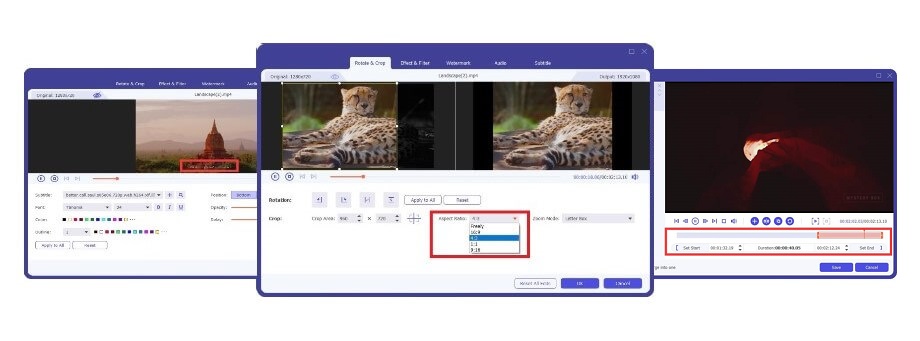
Montage vidéo
- Étape 1.Utilisez « Ajouter des fichiers » ou faites glisser et déposez la vidéo dans l'interface pour importer le fichier.
- Étape 2.Cliquez sur le bouton « Modifier » pour faire pivoter, recadrer, ajouter des effets, des filtres, une piste audio et des sous-titres à la vidéo.
- Étape 3. Cliquez sur « OK » pour appliquer les modifications et utilisez la fonction « Couper » en bas pour sélectionner la partie souhaitée de la vidéo.
Compression de la vidéo
- Étape 1. Sélectionnez « Compresseur vidéo » dans le menu Boîte à outils et ajoutez la vidéo à compresser en cliquant sur la zone rectangulaire.
- Étape 2. Dans la fenêtre Video Compressor, vous avez la possibilité de personnaliser le titre, les dimensions, le format de fichier, la résolution d'écran et le débit de la vidéo.
- Étape 3. Sélectionnez « Aperçu » pour visualiser la vidéo avant de la compresser, puis cliquez sur « Compresser » pour démarrer.
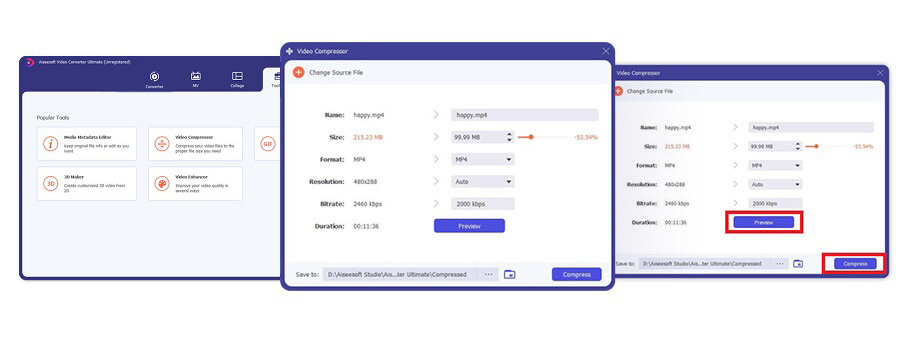
Expérience utilisateur
Pour améliorer la lecture de mon téléphone Android, j'ai besoin d'un convertisseur vidéo capable de convertir mes vidéos locales au format MP4. Heureusement, ce convertisseur vidéo gère cette tâche sans effort, me permettant de convertir des vidéos directement dans des formats compatibles Android.

Pour libérer de l'espace sur mon ordinateur, j'ai utilisé l'outil de compression vidéo pour réduire efficacement la taille des fichiers volumineux tout en conservant leur qualité.

Les capacités d'édition sont impressionnantes et offrent de nombreuses fonctionnalités puissantes. J'ai pu améliorer mes images de base avec divers filtres gratuits tels que chaud, gris, tourbillon, etc., les rendant beaucoup plus attrayantes.